随着现代社会信息技术的不断发展,手机已经成为我们日常生活中不可或缺的工具,随之而来的隐私安全问题也备受关注。华为手机作为一款领先的智能手机品牌,提供了文件保密功能,让用户可以更加方便地保护个人隐私信息。华为手机如何设置文件保密功能呢?接下来我们就来详细介绍一下。
华为手机如何设置文件保密功能
步骤如下:
1.华为手机上选择打开【设置】,如下图所示。
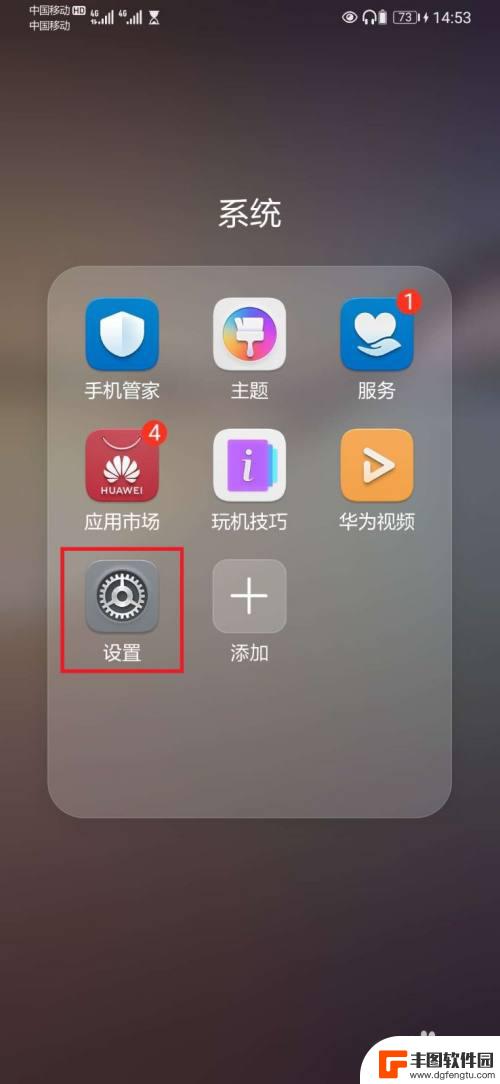
2.进入手机设置页面,选择打开【安全】选项,如下图所示。
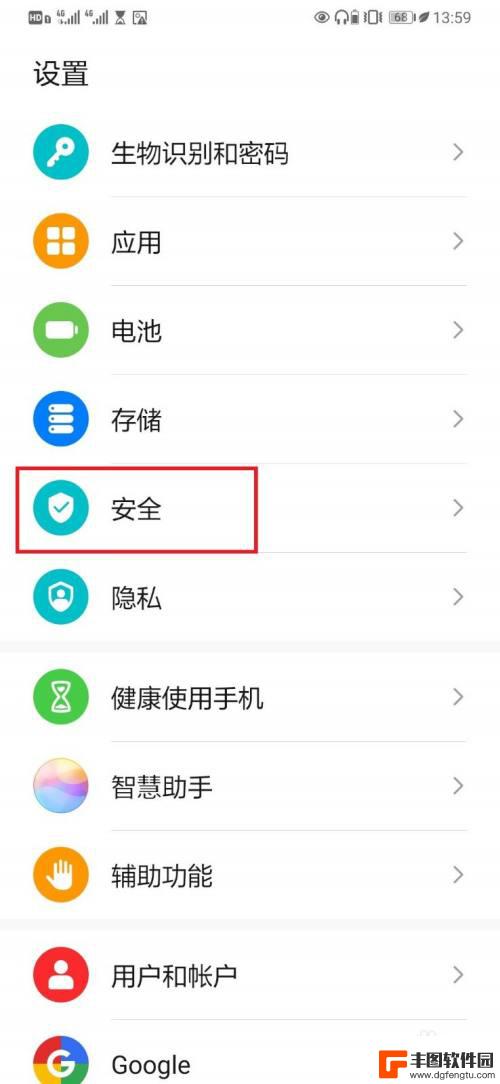
3.进入手机安全设置页面,打开【文件保密柜】选项,如下图所示。
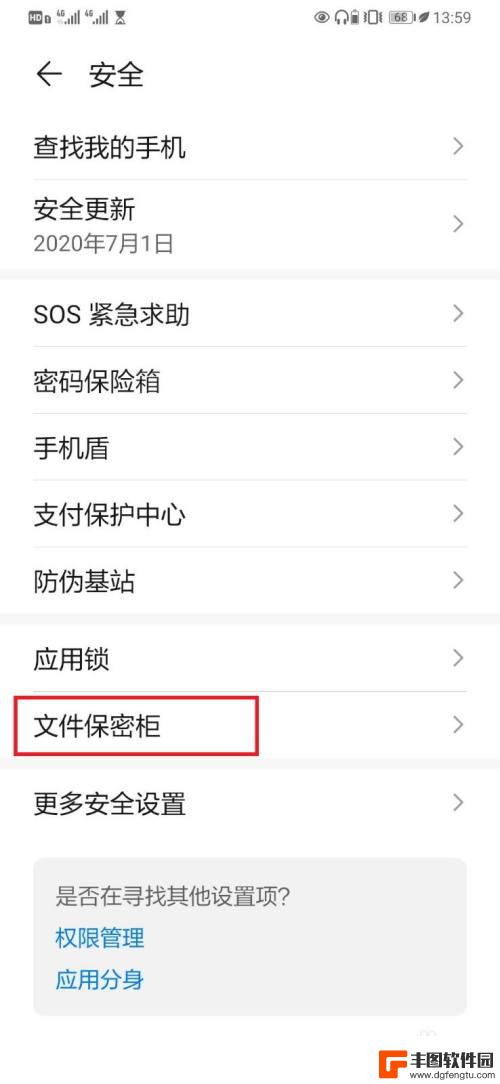
4.进入首次创建文件保密柜页面,点击选择文件保密柜创建的内部存储,如下图所示。
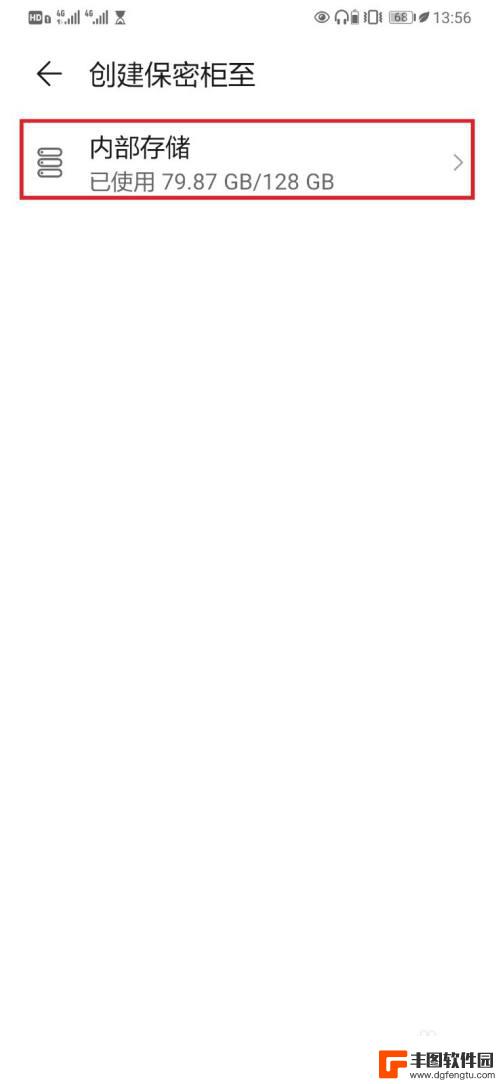
5.进入文件保密柜创建流程,点击【立即启用】。即可进入文件保密柜创建流程,完成包括文件保密柜的【密码】设置、保密柜的【指纹】和【华为账号】关联设置,即可完成文件保密柜的创建。如下图所示。
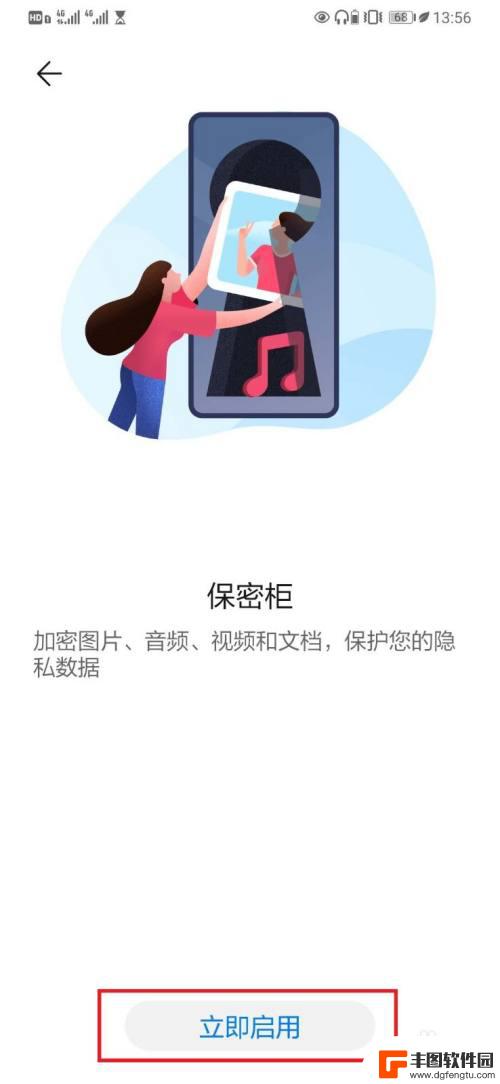
6.完成文件保密柜创建成功后,打开【文件保密柜】。可以看到成功创建的文件保密柜,如下图所示。
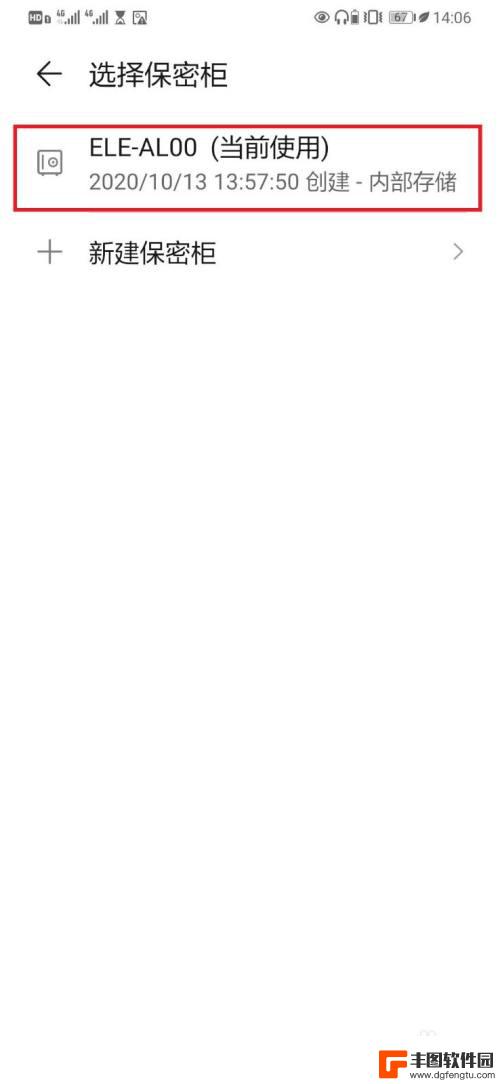
7.总结:
1,华为手机打开【设置】;
2,在手机设置页面,打开【安全】;
3,在安全页面,选择【文件保密柜】;
4,进入创建文件保密柜页面,选择【内部存储】;
5,进入文件保密柜创建页面。点击【立即启用】后,设置保密柜【密码】、关联【指纹】+【华为账号】设置后,即可创建成功。
以上就是手机设置保密柜的全部内容,如果您遇到这种情况,可以按照小编的方法来解决,希望能够帮助到大家。
相关教程
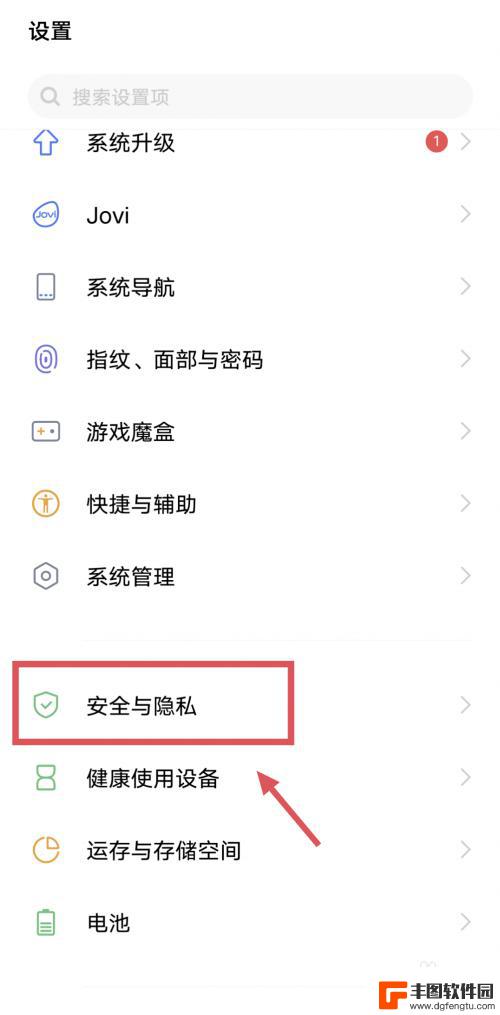
vivo手机的文件保密柜在哪里 vivo手机文件保密柜怎么开启
vivo手机的文件保密柜是一项非常实用的功能,可以帮助用户将重要的文件和信息进行加密保护,但是很多用户可能不清楚文件保密柜在哪里以及如何开启。实际上vivo手机的文件保密柜可以...
2024-04-20 15:37:21
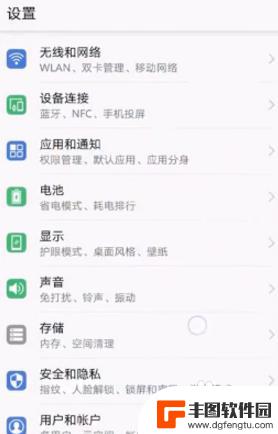
手机保密柜密码忘了怎么解开 华为手机保密柜密码忘记怎么办
在日常生活中,我们经常会使用手机保密柜来存储一些私密的信息或文件,以保护个人隐私安全,有时候我们会遇到这样的困扰:忘记了手机保密柜的密码,不知道该如何解开。特别是对于华为手机用...
2024-05-22 09:16:47
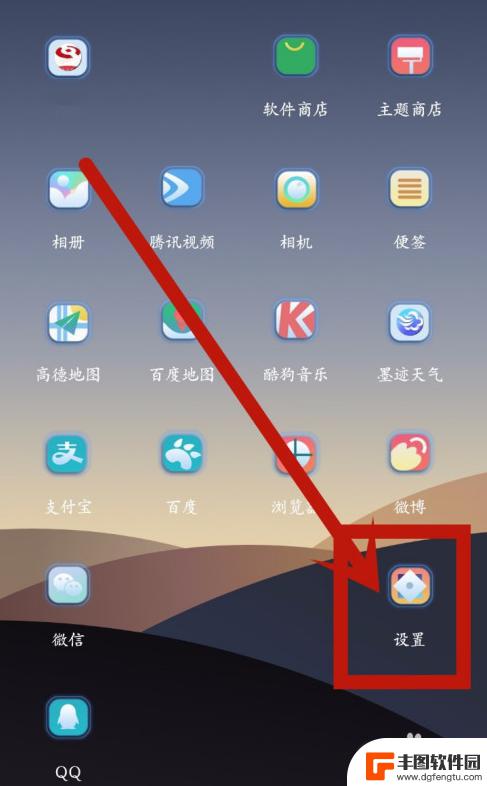
oppo手机保密箱怎么打开 oppo手机私密保险箱如何隐藏文件
在日常生活中,我们经常会在手机上存储一些私密文件或照片,为了保护个人隐私,OPPO手机提供了私密保险箱功能,通过设置密码或指纹识别,用户可以轻松将文件隐藏起来,避免被他人查看。...
2024-04-24 12:25:30
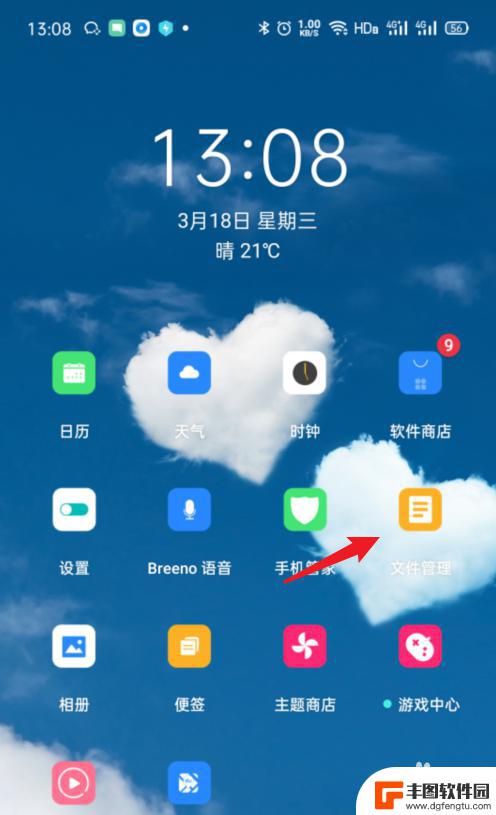
oppo设为私密的文件在哪里找 OPPO手机私密文件设置方法
在日常生活中,我们常常会有一些私密的文件或者信息需要妥善保管,尤其是在手机这个日常必备的设备上,而OPPO手机提供了私密文件设置功能,让用户能够轻松保护自己的隐私。不过很多人可...
2024-03-02 09:32:51
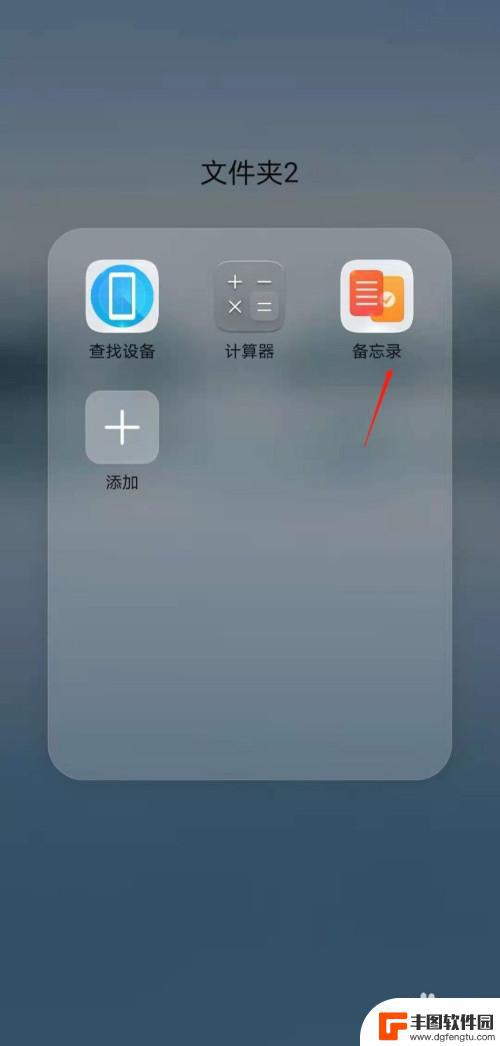
手机文件夹怎么设置保护 手机文件夹加密方法步骤
手机中的文件夹是我们存储个人信息和重要文件的地方,但有时我们担心这些文件的安全性,为了保护手机文件夹中的隐私,我们可以采取一些加密措施。手机文件夹的设置保护可以通过加密来实现,...
2024-01-09 16:19:19
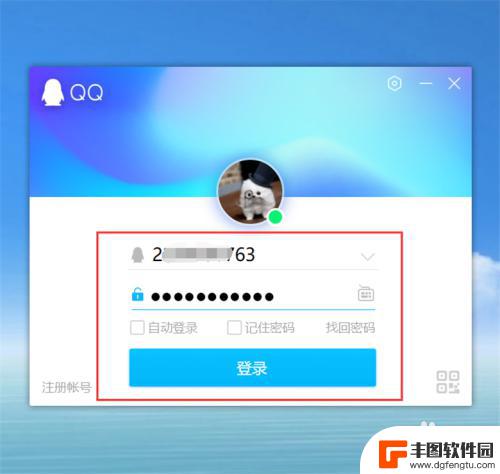
手机qq密保怎么验证 QQ密保设置方法
手机QQ密保是一种重要的安全设置,可以有效保护用户账号的安全,为了确保只有用户本人能够登录账号,设置好密保是必不可少的。在设置手机QQ密保时,用户需要选择合适的验证问题,并设置...
2024-03-10 14:44:38

苹果手机电话怎么设置满屏显示 iPhone来电全屏显示怎么设置
苹果手机作为一款备受欢迎的智能手机,其来电全屏显示功能也备受用户青睐,想要设置苹果手机来电的全屏显示,只需进入手机设置中的电话选项,然后点击来电提醒进行相应设置即可。通过这一简...
2024-11-27 15:22:31

三星山寨手机怎么刷机 山寨手机刷机工具
在当今科技发展迅速的时代,手机已经成为人们生活中不可或缺的重要工具,市面上除了知名品牌的手机外,还存在着许多山寨手机,其中三星山寨手机尤为常见。对于一些用户来说,他们可能希望对...
2024-11-27 14:38:28
小编精选
苹果手机电话怎么设置满屏显示 iPhone来电全屏显示怎么设置
2024-11-27 15:22:31三星山寨手机怎么刷机 山寨手机刷机工具
2024-11-27 14:38:28怎么手机照片做表情 自己制作微信表情包的步骤
2024-11-27 13:32:58手机锁死怎么解开密码 手机屏幕锁住了怎样解锁
2024-11-27 11:17:23如何让手机与蓝牙耳机对接 手机无法连接蓝牙耳机怎么办
2024-11-27 10:28:54苹果手机怎么关闭听筒黑屏 苹果手机听筒遮住后出现黑屏怎么办
2024-11-27 09:29:48vivo手机如何更改字体大小 vivo手机系统字体大小修改步骤
2024-11-26 16:32:51手机上如何设置显示温度 手机屏幕如何显示天气和时间
2024-11-26 14:35:15手机流量为什么不能用 手机流量突然无法上网怎么办
2024-11-26 13:17:58手机屏幕白边如何去除黑边 华为手机屏幕上方显示黑色条纹怎么处理
2024-11-26 12:20:15热门应用